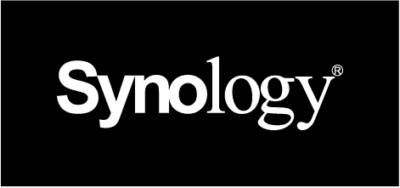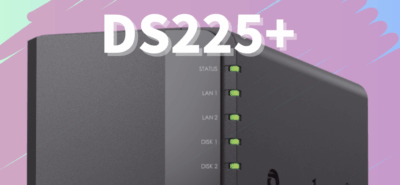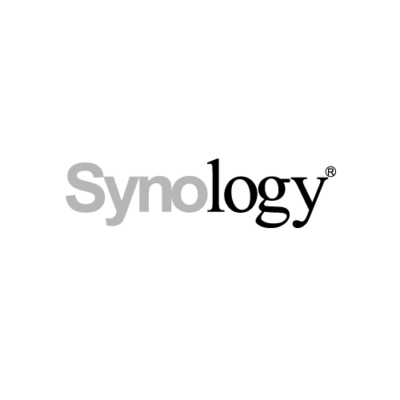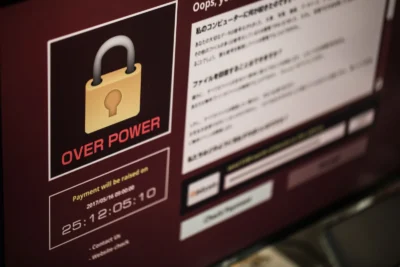【初心者向け】SynologyのRAIDタイプの変更について
RAIDの種類と必要なストレージ本数
Synology NASでよく使用されるRAIDについては、以下の3つでございます。
同じデータを2つのハードディスクに同時に書き込む。
データが常に2つのディスクに複製(ミラー)されている。
片方のディスクが故障しても、もう一方からデータを読み出せるので安全性が高い。
容量は半分:2TBのディスクを2台使っても、使えるのは1台分(2TB)だけ。
データを複数のディスクに分散して保存(ストライピング)。
各ディスクにはパリティ(復元用の情報)も保存。
1台のディスクが壊れても、残りのディスクとパリティ情報から復元できる。
容量効率が良い:例えば、4TBのディスク3台なら、合計12TBのうち約8TBが使える(1台分がパリティになる)。
読み込みは速いが、書き込みはパリティ計算のために少し遅くなることも。
データを分散して保存(ストライピング)。
2つのパリティ(復元情報)を使って、2台までの同時故障に対応できる。
RAID5よりも安全性が高い。
ただし、容量効率はRAID5より低い(2台分の容量がパリティに使われる)。
書き込み速度はRAID5より遅くなることがある(パリティが2つあるため)。
変更方法 ~RAID1→RAID5編~
※DS425+にて変更方法を記載致します。

移行手順
空きドライブベイに HDD/SSD を追加します
RAID1で構成されているプールを選びます。
表示されるメニューで、「RAID 5」 を選びます。
RAID5に追加する新しいドライブ(未使用のもの)を選択します。
RAIDタイプ変更とドライブ追加が開始されます。
この作業中もNASは通常どおり使用可能ですが、パフォーマンスは低下します。
これには 数時間~十数時間かかることがあります(HDD容量による)。
進行状況はストレージマネージャーで確認可能。
おわりに
いかがでしたでしょうか。引き続き、よくある質問の記事化を進めてまいりますので、
気になった事項について、更に知りたい!と思った方はぜひ弊社お問い合わせフォームより、ご連絡ください。
その他、気になる商品がございましたら下記ボタンからご覧下さい。